Office 365 : Comment récupérer le Tenant Name et Tenant ID ?
Sommaire
I. Présentation
Il y a de nombreuses informations associées à un abonnement Office 365, notamment des infos à propos du "Tenant", dont on peut récupérer le nom et l'identifiant unique.
Le tenant... Comment traduire cela en français... Disons que c'est un mot qui permet de désigner l'espace de votre entreprise au sein d'Office 365. Autrement dit, le tenant c'est la bulle dans Office 365 qui est réservée à votre entreprise et qui est cloisonnée. Ce qui est stocké dans votre tenant, c'est par exemple les infos liées à votre entreprise, vos utilisateurs... Et seul vos utilisateurs ont accès à votre tenant, de votre bulle, de votre espace privé au sein d'Office 365.
II. Pourquoi récupérer des informations sur le tenant ?
Tout d'abord, il faut savoir que le nom du tenant est propre à votre entreprise. Le tout sous la forme "mon-entreprise.onmicrosoft.com" où la partie fixe est toujours le domaine "onmicrosoft.com".
Il peut être nécessaire de récupérer le nom du tenant, voire même et surtout son ID correspondant à votre entreprise. A titre d'exemple, quand vous configurez la GPO OneDrive fournie par Microsoft, le tenant ID est requis pour un des paramètres.
N'hésitez pas à partager avec nous les cas dans lesquels vous avez dû utiliser ces informations.
III. Comment récupérer le tenant ID et le tenant name ?
On peut récupérer le tenant name facilement sur l'interface d'administration Office 365, en cliquant sur "Domaines" sur le bloc du même nom.
Ensuite, vous aurez la liste de vos domaines, celui ayant un nom sous la forme "******.onmicrosoft.com" correspond au tenant name.
Sinon, en PowerShell on aura aussi facilement le nom ainsi que l'ID du tenant. Au préalable, authentifiez-vous dans une console auprès des services Office 365. Pour ceux qui ont besoin : Tutoriel - S'authentifier sur Office 365 en PowerShell.
Il y a ensuite deux commandes qui peuvent nous donner le tenant name.
- Get-MsolDomain
En exécutant cette commande, sans aucun paramètre, vous obtiendrez la liste de vos domaines de la même manière que sur l'interface d'administration. Voici un exemple de sortie :
PS C:\Users\Florian> Get-MsolDomain Name Status Authentication ---- ------ -------------- itconnect.onmicrosoft.com Verified Managed it-connect.fr Verified Managed
Passons à la deuxième commande.
- Get-MsolAccountSku
Là encore, sans aucun paramètre on obtient une liste où le préfixe du nom dans la première colonne nous donnera le tenant name. Voici un exemple avec le préfixe "itconnect" qui est le tenant name :
PS C:\Users\Florian> Get-MsolAccountSku AccountSkuId ActiveUnits WarningUnits ConsumedUnits ------------ ----------- ------------ ------------- itconnect:OFFICESUBSCRIPTION_FACULTY 500 0 20
Enfin, pour finir ce tutoriel, nous allons voir comment récupérer le tenant ID. Vous pouvez exécuter la commande ci-dessous en adaptant le tenant name de l'URL :
(Invoke-WebRequest https://login.windows.net/itconnect.onmicrosoft.com/.well-known/openid-configuration|ConvertFrom-Json).Token_Endpoint.Split("/")[3]
En retour, vous devez obtenir votre tenant ID 🙂


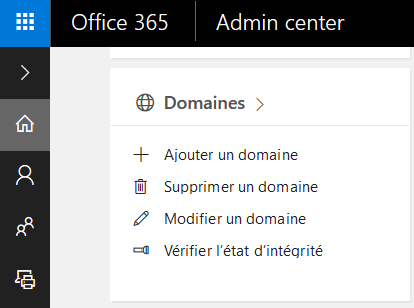
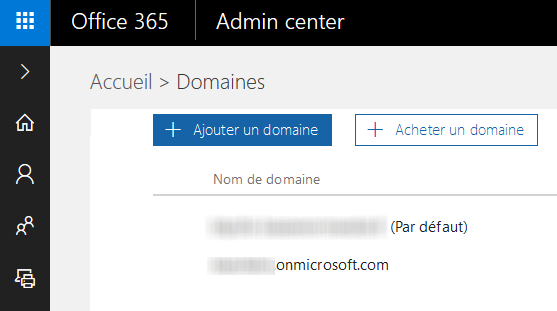








Bonjour,
Merci pour votre tuto.
il y a aussi une autre méthode pour récupérer l’ID :
connect-msolservice
Get-MsolAccountSku | ft AccountSkuId,AccountObjectId
AccountObjectId correspond à l’ID du tenant.
Cordialement,
Klogen
Bonjour,
tout vos tutos que je trouve pour faire un annuaire utilise le module active directory cependant,
peut t’on récupérer tout les membres d’un même tenant sans utiliser l’active directory
Merci d’avance,
cordialement,
Killian